Samouczek Delphi: Hello world
Ten samouczek pomoże Ci rozpocząć pracę z Delphi. Wyjaśnia, co jest potrzebne, aby napisać swój pierwszy program w Delphi. Zaczyna się od podstaw: dowiesz się, gdzie możesz znaleźć i pobrać potrzebne narzędzia, jak je zainstalować, a następnie przejdziesz przez cały proces budowania i uruchamiania kodu. Jeśli nigdy wcześniej nie pisałeś programu w Delphi, to jest miejsce, od którego warto zacząć. Stworzyliśmy ten artykuł, abyś mógł rozpocząć przygodę z Delphi i przejść do naszych przykładów dotyczących SMS. Jeśli już znasz Delphi, możesz od razu przejść do jednego z poniższych projektów SMS.
Przykłady SMS w Delphi:
Wysyłanie SMS w Delphi za pomocą HTTP REST API (przykład kodu)
Wysyłanie wielu SMS w Delphi za pomocą HTTP REST API (przykład kodu)
Planowanie SMS w Delphi za pomocą HTTP REST API (przykład kodu)
Odbieranie SMS w Delphi za pomocą HTTP REST API (przykład kodu)
Usuwanie SMS w Delphi za pomocą HTTP REST API (przykład kodu)
Pobierz najnowszą bibliotekę Delphi SMS API z Github
Czym jest Delphi
Delphi to język programowania. Jest podobny do języka naturalnego, takiego jak angielski. Służy do komunikacji z komputerem. Główna różnica między językiem naturalnym a językiem programowania polega na tym, że języki programowania mają bardziej rygorystyczną strukturę, aby komputer mógł je lepiej zrozumieć.
Czym jest Delphi Community Edition
Delphi Community Edition to narzędzie do pisania programów w Delphi. Delphi Community Edition umożliwia wpisywanie tekstu w języku Delphi i pozwala na przekazanie komputerowi instrukcji do odczytu i wykonania. Używamy terminu "Uruchom", aby nakazać komputerowi wykonanie instrukcji.
Czym jest program "Hello world" w Delphi
Program "Hello world" w Delphi to najprostszy program, jaki można napisać. Po prostu wyświetla na ekranie komputera zdanie: Hello world. Program "Hello World" to pierwszy program, jaki programiści piszą w każdym języku programowania.
Jak napisać swój pierwszy program w Delphi
Aby napisać swój pierwszy program w Delphi:
- Zainstaluj Delphi Community Edition
- Utwórz nowy projekt w Delphi
- Wybierz Console Application - Delphi
- Napisz program "Hello World" w Delphi
- Użyj WriteLn() do wyświetlenia tekstu
- Uruchom swój program "Hello World" w Delphi
- Sprawdź wynik
- Popraw ewentualne błędy
Wymagania wstępne
Oto, czego potrzebujesz, aby rozpocząć. Aby napisać swój pierwszy program komputerowy w Delphi, potrzebujesz komputera z systemem Windows, środowiska programistycznego Delphi Community Edition oraz przykładowego kodu przedstawionego poniżej.
- Komputer z systemem Windows 10
- Rejestracja na https://embarcadero.com/
- Delphi Community Edition
- Przykładowy projekt "Hello World" od Ozeki
Pobierz Delphi Community Edition
Delphi Community EditionW tym filmie zobaczysz, jak można pobrać oprogramowanie Delphi Community Edition. Zaczniemy od odwiedzenia strony pobierania, a film przeprowadzi Cię przez cały proces aż do momentu, gdy instalator będzie na Twoim komputerze. Film trwa tylko 26 sekund, ale zawiera wszystkie kroki niezbędne do ukończenia procesu. Potrzebujesz środowiska Delphi IDE, aby rozpocząć kodowanie w Delphi. Adres strony pobierania: https://embarcadero.com/products/delphi/starter/free-download/
Zainstaluj Delphi Community Edition
W tym filmie zobaczysz, jak zainstalować Delphi Community Edition na swoim komputerze. Zaczniemy od pobranego instalatora i przejdziemy przez cały proces aż do momentu, gdy środowisko Delphi IDE będzie na Twoim komputerze. Film trwa tylko 1:22, ale szczegółowo pokazuje wszystkie kroki. Nie będziesz miał problemu z ich wykonaniem. Zobaczysz, jak uruchomić instalator i jakie ustawienia należy wykonać przed instalacją IDE.
Utwórz swój pierwszy projekt w Delphi Community Edition
W kolejnym filmie zobaczysz, jak utworzyć swój pierwszy projekt w Delphi. Aby edytować lub tworzyć nowy kod, potrzebujesz projektu. Film zaczyna się od otwartego środowiska Delphi Community Edition i kończy się domyślnym projektem, który można swobodnie edytować. Film trwa tylko 15 sekund i jest łatwy do zrozumienia. Nie będziesz miał problemu z jego zrozumieniem. Posiadanie projektu oznacza, że możesz łatwo tworzyć i uruchamiać kod w Delphi.
Utwórz nowy projekt
Aby rozpocząć kodowanie w Delphi, najpierw musisz otworzyć wersję Community Edition. Następnie kliknij zakładkę Plik w lewym górnym rogu (Rysunek 1). W menu Plik najedź kursorem na opcję Nowy. Z menu Nowy wybierz Aplikacja konsolowa - Delphi, klikając na nią. To przeniesie Cię bezpośrednio do edytora tekstu, gdzie możesz rozpocząć kodowanie.
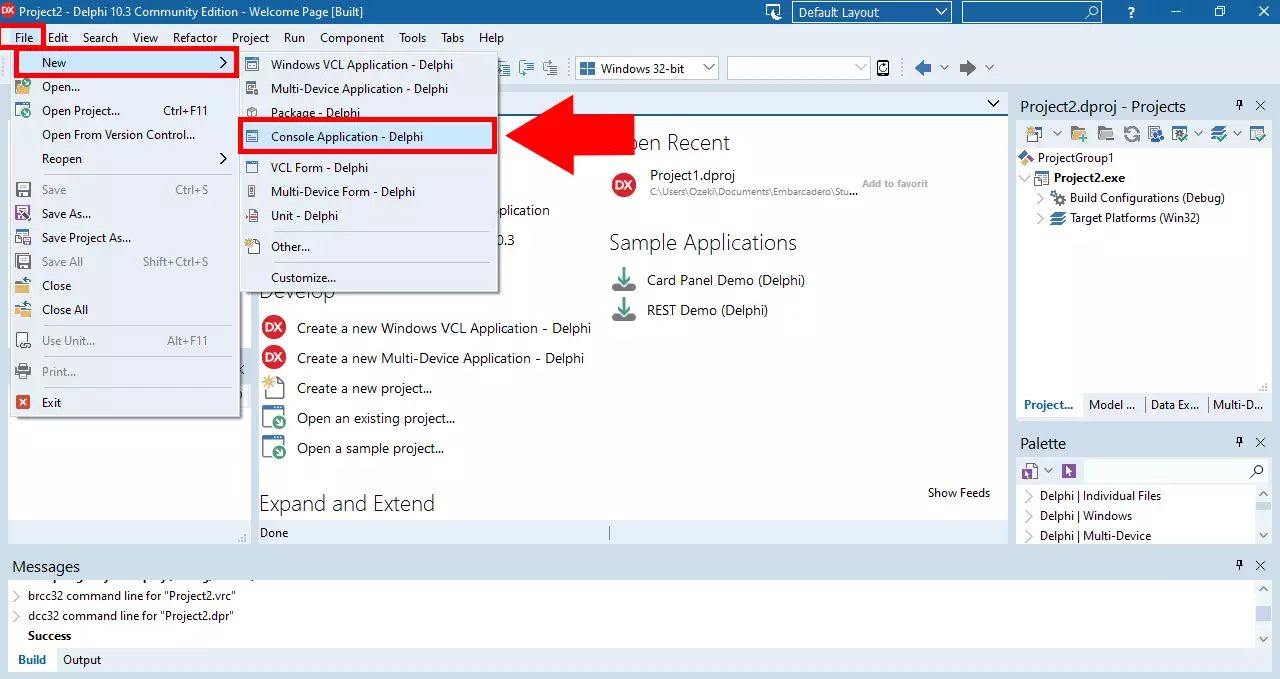
Napisz swój program 'hello world' w Delphi
Pierwszy program, który piszesz w dowolnym języku programowania, to program 'Hello world'. Jego jedynym celem jest wyświetlenie frazy 'Hello world' na ekranie komputera. W tym przykładzie program składa się z dwóch linii kodu: Pierwsza linia: WriteLn(); wypisuje tekst.
program Project2;
{$APPTYPE CONSOLE}
{$R *.res}
uses
System.SysUtils;
begin
try
WriteLn('Hello world!');
ReadLn;
except
on E: Exception do
Writeln(E.ClassName, ': ', E.Message);
end;
end.
Napisz swój program 'hello world' w Delphi (Samouczek wideo)
Pierwszy program, który tworzy programista, to zawsze program ‘Hello World’. Oznacza to, że wynikiem kodu jest po prostu ‘Hello World’. W tym filmie pokażemy Ci, jak możesz stworzyć ten pierwszy kod w Delphi. Film trwa tylko 15 sekund, ale zobaczysz wszystkie niezbędne kroki. Zobaczysz, gdzie wpisać kod i jaki dokładnie jest to kod. Film rozpoczyna się od domyślnego ekranu projektu i kończy się działającym programem.
Uruchom program 'hello world' w Delphi
Aby uruchomić program hello world, musisz kliknąć zielony przycisk Start na pasku narzędzi Delphi Community Edition. Możesz również użyć klawisza F5, aby uruchomić program. Pamiętaj, że po naciśnięciu F9, Delphi Community Edition najpierw zapisze nowo napisany plik, następnie skompiluje go do kodu wykonywalnego, a potem uruchomi go na Twoim komputerze.
Uruchom program
Teraz, gdy napisałeś swój program w edytorze tekstu, możesz go wykonać za pomocą IDE. Kliknij ikonę terminala z zielonym przyciskiem odtwarzania obok niego na górnym pasku narzędzi, aby uruchomić program (Rysunek 2). Kliknięcie tego przycisku spowoduje wyświetlenie konsoli debugowania i wykonanie Twojego kodu w jej wnętrzu.
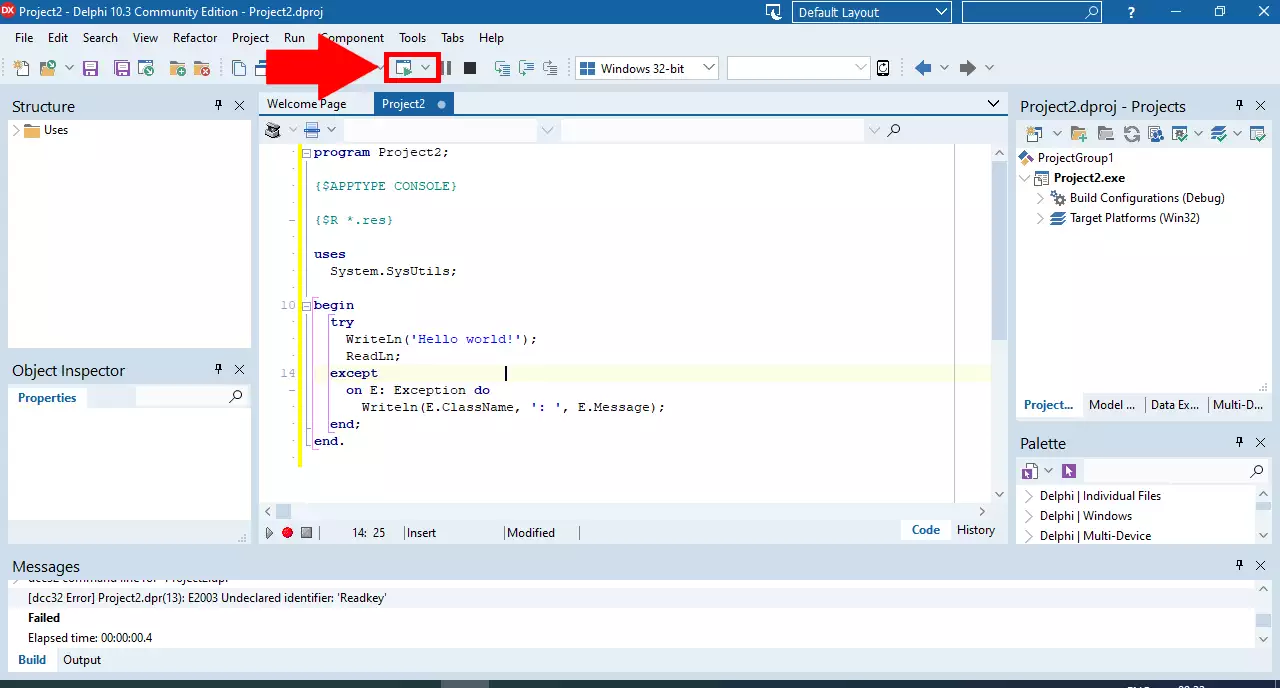
Wynik Twojego kodu
Po uruchomieniu programu możesz zobaczyć wynik w konsoli debugowania (Rysunek 3). Tutaj widzimy, że w konsoli wyświetlany jest komunikat "Hello World!". Oznacza to, że program działał zgodnie z zamierzeniami. Następnie przyjrzymy się, co się dzieje, gdy napotka błąd.
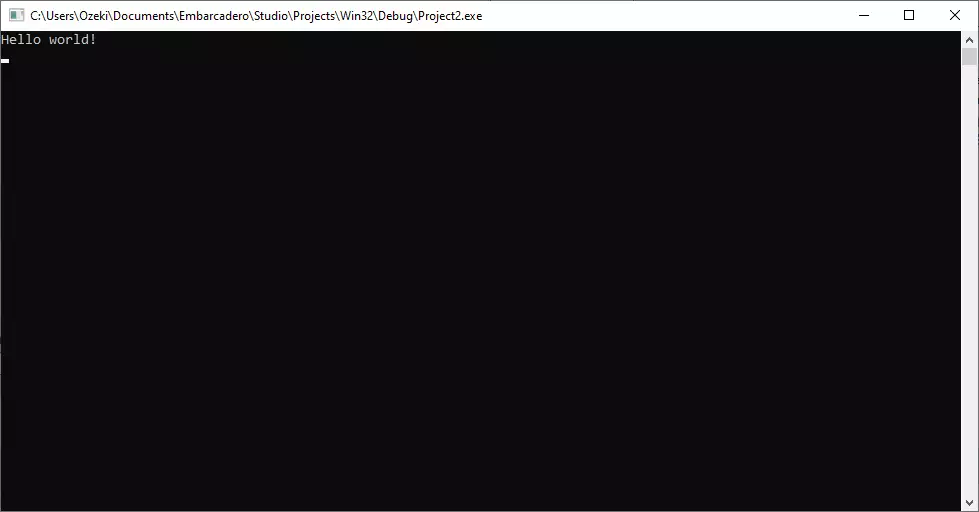
Co się stanie, jeśli popełnię błąd w Delphi
Jeśli popełnisz błąd podczas pisania instrukcji w Delphi, otrzymasz błąd składniowy. Komputer podświetli linię z błędem na czerwono i powie Ci, dlaczego nie zrozumiał instrukcji. Aby poprawić błąd, musisz wrócić do edytora tekstu i zmodyfikować program. Programiści mówią, że "naprawiają błąd", gdy poprawiają błędy.
Co to jest błąd składniowy w Delphi?
Błąd składniowy oznacza "nie rozumiem". Jeśli rozmawiasz z kimś po angielsku i ta osoba nie rozumie, co mówisz, odpowie "Nie rozumiem". Jeśli rozmawiasz z komputerem w Delphi, a komputer nie rozumie, co mówisz, odpowie "Błąd składniowy".
W poniższym kodzie celowo stworzymy błąd, nie stawiając średnika po linii Hello World. Zobaczysz, jak zareaguje komputer, jak naprawimy błąd i jak uruchomimy program komputerowy pomyślnie.
Jak obsłużyć błąd składniowy w Delphi?
W tym filmie zobaczysz, jak wygląda błąd w kodzie Delphi. W poniższym kodzie celowo stworzymy błąd składniowy, nie stawiając średnika po linii Hello World. Zobaczysz, jak zareaguje komputer, jak naprawimy błąd i jak uruchomimy program komputerowy pomyślnie. Film trwa tylko 35 sekund i zawiera wszystkie elementy poprawiania błędu.
Błąd
Jeśli Twój kod nie uruchomi się z jakiegoś powodu, w nowym oknie pojawi się komunikat o błędzie (Rysunek 4). To okno informuje programistę o błędzie, a także dostarcza informacji o jego naturze. W ten sposób programiście łatwiej jest zidentyfikować błędy w kodzie i je naprawić.
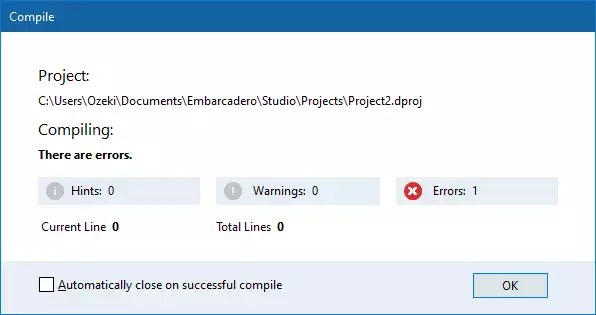
Podsumowanie
Czytając ten artykuł, zdobyłeś cenne informacje na temat przygotowania się do kodowania w Delphi oraz tworzenia i uruchamiania swojego pierwszego kodu Hello World. Jeśli postępowałeś zgodnie z powyższymi instrukcjami i z powodzeniem przywitałeś Świat, wykonałeś pierwszy krok w kierunku zostania programistą Delphi. Teraz możesz korzystać z rozwiązań Ozeki Delphi SMS, które pomogą Ci bardzo skutecznie organizować wiadomości, ponieważ możesz dostosować podane kody bez żadnych ograniczeń.
Dowiedz się więcej o rozwijaniu swojego systemu wiadomości, korzystając z rozwiązań Delphi. Przejdź do kolejnego samouczka na temat wysyłania SMS-ów z Delphi.
Pobierz Ozeki SMS Gateway już teraz i wprowadź w praktykę to, czego się nauczyłeś!
